安装或升级 Server
在安装和激活 Server 之前,请确认您的网络有权访问所有必需的许可系统域。要查看完整列表,请参阅许可系统要求。
注意
先决条件
要安装和运行 Server,您的系统必须具备这些先决条件。
查看 Server 的系统要求。
确保计算机可以访问 Alteryx 许可系统所使用的网域
whitelist.alteryx.com。具有对主机服务器操作系统的管理员访问权限或对服务器硬件的实体访问权限。
如果您计划使用集成 Windows 身份验证,则需要具有 Active Directory 的读取访问权限。请访问 Server Authentication(Server 身份验证)帮助页面,以详细了解身份验证选项。
具有对文件共享的读取和写入权限。
是 Alteryx 管理员用户。
下载 Server 安装文件
从 Alteryx 下载和许可证门户下载 Server 产品。
登录 Alteryx 下载和许可证门户 licenses.alteryx.com。
在产品下载下,选择 Alteryx Server。
在下载产品页面上,选择要下载产品的版本。最新版本可在新版本选项卡上找到。在旧版本选项卡上可访问以前的版本。
在下载页面,单击 Alteryx Server 旁边的加号图标,以显示产品描述。
在文件名列中选择 Alteryx Server 产品的链接以下载相应文件。
安装 Server
使用管理员权限运行 Alteryx Server 安装程序。右键单击并选择Run as administrator(以管理员身份运行)。
确认目标文件夹并选择下一步。
选中我接受许可协议复选框,然后选择下一步。
选择其中的 1 个选项,然后单击完成。
Configure Server now(现在配置 Server):打开 System Settings(系统设置)窗口以配置 Server。
Close and run Alteryx Designer later(关闭并稍后再运行 Alteryx Designer):关闭安装窗口。用户可随时通过 Alteryx 系统设置桌面图标访问系统设置。
Install Predictive Tools(安装预测性工具):安装 Designer 预测性工具。预测性工具使用 R,这是一种用于统计和预测性分析的开源编程语言。选择此选项以启动 R 安装程序。您必须安装预测性工具才能在 Designer 中使用预测宏。如果要稍后再安装,请转至 Designer 中的选项 > 下载预测性工具。
重要
我们建议您将所有 Server 组件安装在与操作系统安装不同的单独物理驱动器(例如 D:)上。为避免延迟,请使用本地固态硬盘,而避免使用网络驱动器。将所有工作区和目录分配到安装所在的驱动器。
Benefit(优点):这样可以最大限度地减少与操作系统之间的输入/输出争用。
激活 Server 使用许可
如果您尚未激活您的 Server 许可,系统将提示您执行此操作。使用许可证管理员提供的许可证密钥激活产品许可证。如果系统未马上加载许可证提示,您可以通过 Designer 选项 > 管理许可证 > 激活新许可证进行访问。
在 Alteryx Server 激活窗口中,输入您的邮件地址。
输入许可证密钥,每行输入一个。
选择激活。
在激活成功窗口中,选择开始求解。
作为在线激活的替代方法,您可以提交激活 (BIN) 文件的请求。如果要使用文件激活,请选择使用文件激活,以打开 Alteryx 离线激活窗口。
第 1 步:在离线计算机创建请求 (REQ) 文件
打开 Designer。如果 Alteryx Designer 激活窗口未打开,请选择选项 > 管理许可证 > 激活新许可证。
选择Activate Offline(离线激活)。
在 Alteryx 离线激活窗口中,选择请求步骤中的创建,以创建请求 (REQ) 文件。
输入您的名字、姓氏、邮件地址和您的许可证密钥。
选择创建请求。Alteryx 使用您的邮件地址和 REQ 扩展名创建一个请求文件,如以下示例所示:
email@company.com.req选择保存以将请求 (REQ) 文件保存至 Alteryx 下载和许可证门户可访问的位置,或可将该文件发送给您的许可证管理员。
第 2 步:将请求文件上传至 Alteryx 下载和许可门户
重要
此步骤需要 Internet 访问权限。
登录 Alteryx 下载和许可证门户 licenses.alteryx.com。
在主页上,选择上传激活请求。
选择浏览,并选择在上一步中保存的请求 (REQ) 文件。
Alteryx 下载和许可证门户会使用您的邮件地址和 BIN 扩展名生成激活文件,例如:
email@company.com.bin保存激活 (BIN) 文件,以便您在离线计算机能访问该文件。
第 3 步:在离线计算机中打开激活 (BIN) 文件
在离线计算机的 激活 Alteryx Designer窗口中,选择返回。或者,选择选项 > 管理许可证 > 激活新许可证,以打开 Alteryx 离线激活窗口。
选择浏览并选择激活 (BIN) 文件。
在激活成功窗口中,选择开始求解。
Alteryx License Server (许可证服务器)允许组织内部网络托管和管理购买的产品许可证。License Server(许可证服务器)允许更平稳、更安全地部署 Alteryx 产品,尤其是在代理和防火墙后面。从 Alteryx 下载和许可证门户 licenses.alteryx.com 下载 License Server。
打开 Designer。如果 Alteryx Designer 激活窗口未打开,请选择选项 > 管理许可证 > 激活新许可证。
注意
如果您没有有效的许可证,则 License Server(许可证服务器)会显示安装许可证。选择确定以继续。
选择要访问您的 License Server,请单击此处文本中的此处链接。License Server(许可证服务器)将显示管理许可证。
在License Server (许可证服务器)连接中,选择连接。License Server 会显示可用的许可证。如果这是您第一次激活许可证,请输入您的邮件地址。
对于每个要激活的产品,都需要选择激活。
选择关闭。
如需更多帮助,包括命令行选项,请访问产品激活和许可帮助。
升级 Server
重要
完成 Server 升级检查列表。
查看版本到版本 Server 升级指南:支持的版本。本文档重点介绍了在 Alteryx Server 的不同版本之间进行升级时需要注意的任务和变化。
对于不支持的版本,请参阅版本到版本 Server 升级指南:不支持的版本。
注意
迁移准备工具
要在整个 Server 中使用最新和最佳的加密技术来保护静态数据和动态数据,您现在可以将加密迁移到最现代的算法,无需花费大量的停机时间,也不用中断您的业务。
为了迁移至更现代的加密(能在 FIPS 环境运行的)标准,Alteryx 准备了一个“迁移准备工具”来缩短将您所有工作流迁移到新加密标准所需的维护窗口停机时间。
如需详细了解此工具,请访问迁移准备工具帮助页面。
重要
当您升级到 Server 版本 2022.1 时,我们建议验证您的引擎选择设置和资源分配。新增的 Allow Server to manage workflows running simultaneously(允许 Server 管理同时运行的工作流)功能以及更改为默认启用 AMP 可能会导致环境中的设置发生更改。
如果您有现有的 Server 并且想要保持当前的系统设置,请在升级前阅读这些说明。
1. 控制器 > 常规信息 > 启用 AMP Engine
1. 升级前,请记下您的当前设置。
2. 升级后,请将选项恢复到您所需的值。
2. 工作程序 > 常规信息 > 允许 Server 管理同时运行的工作流
1. 升级前,请记下为 workflows allowed to run simultaneously(允许同时运行的工作流)设置的数字。
2. 升级后,取消选中Allow Server to manage workflows running simultaneously。
3. 输入为 workflows allowed to run simultaneously(允许同时运行的工作流)保存的数字。
3. 引擎 > 常规信息 > 引擎
1. 升级前,请记下您的当前设置。
2. 升级后,请将选项恢复到您所需的值。
4. 引擎 > 常规信息 > 以较低的优先级运行引擎
1. 升级前,请记下您的当前设置。
2. 升级后,请将选项恢复到您所需的值。
按照以下步骤升级到更新的 Server 版本:
停止 AlteryxService。
打开任务管理器。
选择服务选项卡。
找到 AlteryxService。
右键单击并选择停止。
执行 MongoDB 的备份。转至 MongoDB 备份。
如果您正在升级到使用另一 MongoDB 版本的 Server 版本,请选择迁移 MongoDB 数据库,以在安装过程中运行迁移实用程序以更新 MongoDB 版本。转至 MongoDB 架构参考,找到 MongoDB 与 Server 版本对照表格。
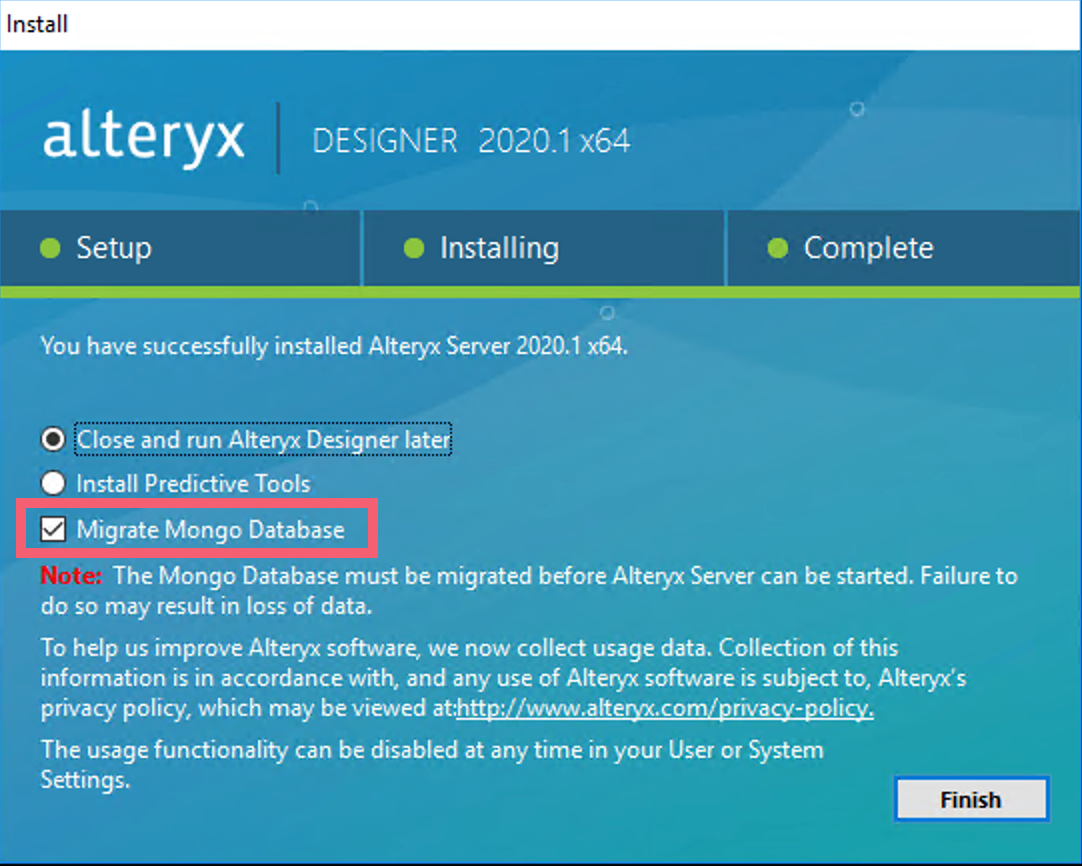
Alteryx Service 应在升级后自动启动。Alteryx Service 必须处于运行状态才能访问 Server。如果无法访问 Server,请确认 Alteryx Service 已重新启动。
服务在升级后首次启动时执行迁移
服务在升级后首次启动时会迁移未被迁移准备工具迁移的所有工作流,以及其他 MongoDB 集合和 RuntimeSettings.xml 文件。此进度将记录到系统设置 > 控制器 > 日志记录由 Alteryx 指定的文件夹 AlteryxServiceMigrator_#.log。
在此过程中,RuntimeSettings.xml 文件将备份到RuntimeSettings.22_2_legacy.xml。如果您选择回滚您的升级,则应将 RuntimeSettings.xml 替换为 RuntimeSettings.22_2_legacy.xml,以将文件恢复到升级前的状态。
只有升级到 2022.3 版或升级到 2022.3 版时,才会发生加密迁移。
打开任务管理器。
选择服务选项卡。
找到 AlteryxService。
确认状态显示为正在运行。
如果状态显示为已停止,请右键单击并选择启动。
下一步操作
通过系统设置配置 Server。